GeoServer两种安装方式
1. war包 点这里下载
无需多言,将war包直接放到tomcat webapps目录下,启动tomcat就可以直接访问了。
这种情况下,tomcat的端口即是geoserver访问的端口。
2. exe安装包 点这里下载
直接双击安装包,最后一步之前都点击next就可以了
数据存储位置
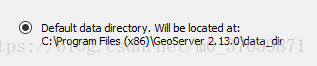
默认账号密码
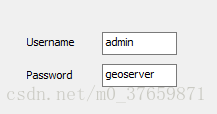
默认端口

安装方式(停一下)
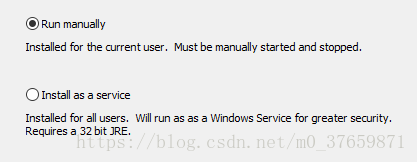
可以看到这里分为两种安装方式,区别就是上面这种需要每次手动到geoserver安装目录的bin目录下点击startup启动geoserver服务,是不是让你想到了tomcat。所以为了方便,更为贴心的提供了将其安装为windows服务,也就是下面这个选项,所以具体选择哪个看自己的喜好了。
修改端口
可以看到,在安装的时候就可以修改默认端口,不过这种方式太鸡肋,毕竟你根本就不知道以后服务器会给你开放哪些端口。
采用第一种手工安装的方式,修改端口可以直接到startup文件里面,很简单,就不贴图了。
第二种安装为windows服务,在注册表里找到Geoserver的服务项HKEY_LOCAL_MACHINE\SYSTEM\CurrentControlSet\Services \Geoserver 2.13.0
中的ImageP,修改Detty.port就可以了。
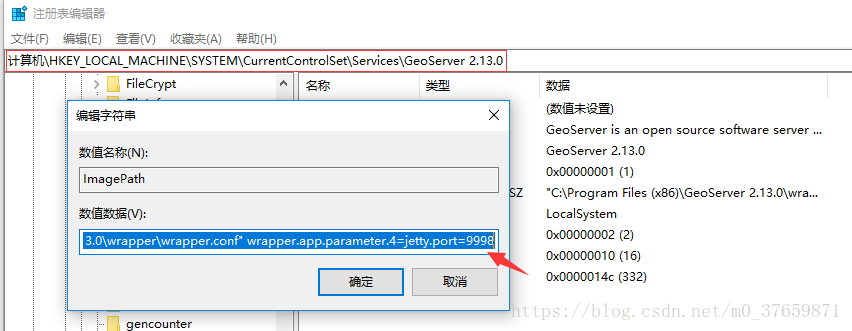





 本文介绍GeoServer的两种安装方法:通过war包部署于Tomcat服务器和使用exe安装包安装为Windows服务。文中还介绍了如何配置数据存储位置及修改服务端口。
本文介绍GeoServer的两种安装方法:通过war包部署于Tomcat服务器和使用exe安装包安装为Windows服务。文中还介绍了如何配置数据存储位置及修改服务端口。
















 2608
2608

 被折叠的 条评论
为什么被折叠?
被折叠的 条评论
为什么被折叠?








